Ở phiên bản mới Google Chrome, thanh download ở bên dưới màn hình đã được chuyển thành danh sách download hiển thị ở góc phải trên cùng của trình duyệt, tiến trình download được biểu thị bằng biểu tượng mũi tên donwload. Tuy nhiên nhiều người muốn hiển thị lại thanh download trên trình duyệt để dễ quản lý những tập tin nào đang tải xuống, quá trình download các tập tin như nào. Dưới đây là hướng dẫn khôi phục thanh download bên dưới Chrome.
Hướng dẫn khôi phục thanh download bên dưới Chrome
Bong bóng download trên trình duyệt Google Chrome hiển thị ở thanh công cụ của trình duyệt như hình dưới đây. Khi chúng ta tải tập tin xuống thì nhấn vào biểu tượng download này để xem tiến trình tải, cũng như tùy chọn dừng tải hoặc không tải tập tin nữa.
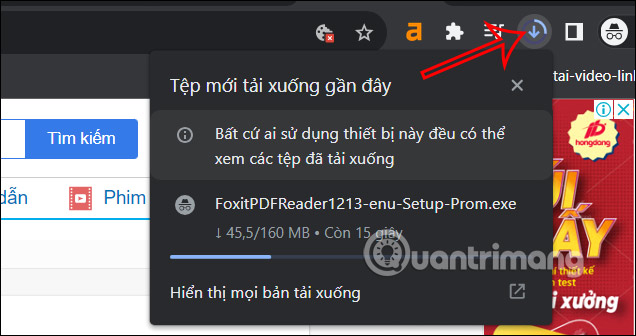
Bước 1:
Đầu tiên bạn gõ chrome://flags vào thanh địa chỉ trên trình duyệt Chrome và sau đó truy cập.

Bước 2:
Hiển thị giao diện trang Experiments với những tính năng thử nghiệm. Tại đây bạn nhập từ khóa flag Enable download bubble vào thanh tìm kiếm.
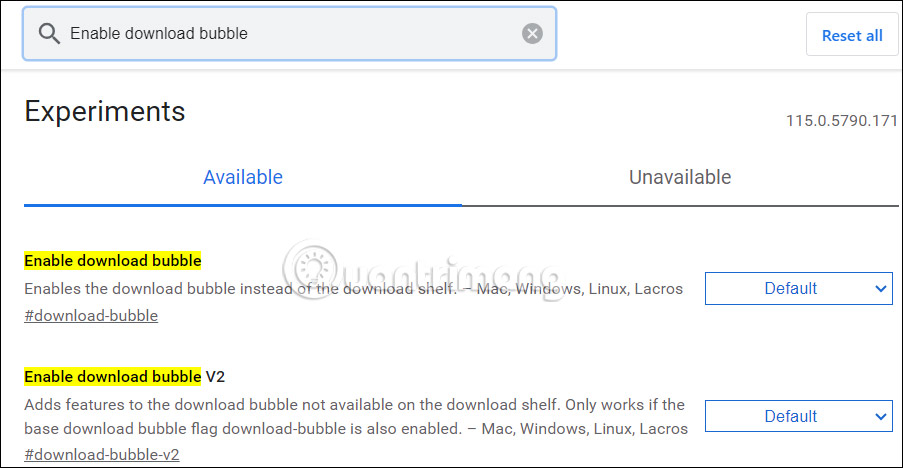
Bước 3:
Lúc này tại flag Enable download bubble chúng ta sẽ chuyển từ chế độ Default sang chế độ Disabled để hủy tính năng bong bóng download trên trình duyệt Chrome.
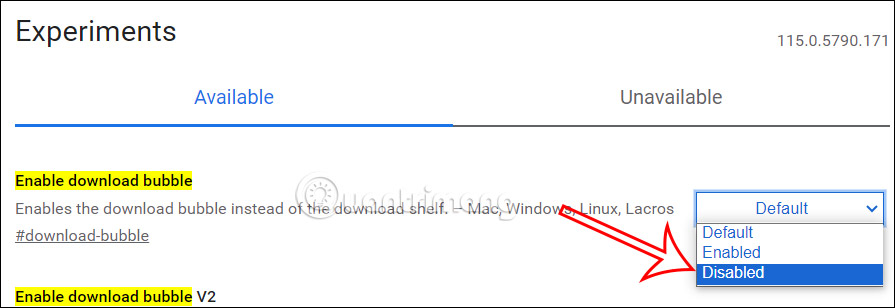
Ngay sau đó ở bên dưới trình duyệt, bạn nhấn vào Relauch để khởi động lại trình duyệt Chrome và áp dụng những thay đổi mới trên trình duyệt.
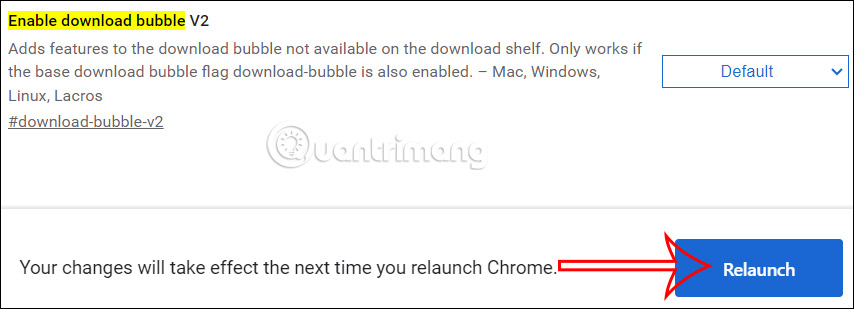
Kết quả khi bản tải tập tin trên trình duyệt Chrome sẽ hiển thị lại thanh download ở bên dưới màn hình.
Trong trường hợp bạn muốn hiển thị lại bong bóng download trên trình duyệt, thì bạn cần chuyển về chế độ Default như bình thường.
 Công nghệ
Công nghệ  AI
AI  Windows
Windows  iPhone
iPhone  Android
Android  Học IT
Học IT  Download
Download  Tiện ích
Tiện ích  Khoa học
Khoa học  Game
Game  Làng CN
Làng CN  Ứng dụng
Ứng dụng 


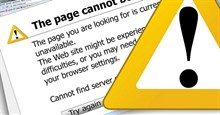















 Linux
Linux  Đồng hồ thông minh
Đồng hồ thông minh  macOS
macOS  Chụp ảnh - Quay phim
Chụp ảnh - Quay phim  Thủ thuật SEO
Thủ thuật SEO  Phần cứng
Phần cứng  Kiến thức cơ bản
Kiến thức cơ bản  Lập trình
Lập trình  Dịch vụ công trực tuyến
Dịch vụ công trực tuyến  Dịch vụ nhà mạng
Dịch vụ nhà mạng  Quiz công nghệ
Quiz công nghệ  Microsoft Word 2016
Microsoft Word 2016  Microsoft Word 2013
Microsoft Word 2013  Microsoft Word 2007
Microsoft Word 2007  Microsoft Excel 2019
Microsoft Excel 2019  Microsoft Excel 2016
Microsoft Excel 2016  Microsoft PowerPoint 2019
Microsoft PowerPoint 2019  Google Sheets
Google Sheets  Học Photoshop
Học Photoshop  Lập trình Scratch
Lập trình Scratch  Bootstrap
Bootstrap  Năng suất
Năng suất  Game - Trò chơi
Game - Trò chơi  Hệ thống
Hệ thống  Thiết kế & Đồ họa
Thiết kế & Đồ họa  Internet
Internet  Bảo mật, Antivirus
Bảo mật, Antivirus  Doanh nghiệp
Doanh nghiệp  Ảnh & Video
Ảnh & Video  Giải trí & Âm nhạc
Giải trí & Âm nhạc  Mạng xã hội
Mạng xã hội  Lập trình
Lập trình  Giáo dục - Học tập
Giáo dục - Học tập  Lối sống
Lối sống  Tài chính & Mua sắm
Tài chính & Mua sắm  AI Trí tuệ nhân tạo
AI Trí tuệ nhân tạo  ChatGPT
ChatGPT  Gemini
Gemini  Điện máy
Điện máy  Tivi
Tivi  Tủ lạnh
Tủ lạnh  Điều hòa
Điều hòa  Máy giặt
Máy giặt  Cuộc sống
Cuộc sống  TOP
TOP  Kỹ năng
Kỹ năng  Món ngon mỗi ngày
Món ngon mỗi ngày  Nuôi dạy con
Nuôi dạy con  Mẹo vặt
Mẹo vặt  Phim ảnh, Truyện
Phim ảnh, Truyện  Làm đẹp
Làm đẹp  DIY - Handmade
DIY - Handmade  Du lịch
Du lịch  Quà tặng
Quà tặng  Giải trí
Giải trí  Là gì?
Là gì?  Nhà đẹp
Nhà đẹp  Giáng sinh - Noel
Giáng sinh - Noel  Hướng dẫn
Hướng dẫn  Ô tô, Xe máy
Ô tô, Xe máy  Tấn công mạng
Tấn công mạng  Chuyện công nghệ
Chuyện công nghệ  Công nghệ mới
Công nghệ mới  Trí tuệ Thiên tài
Trí tuệ Thiên tài